Zum Entsperren eines Mac muss man umständlich das Zugangspasswort eingeben. Bei neueren MacBooks geht das etwas bequemer über den integrierten Fingerabdruck-Scanner. Besitzer einer Apple Watch können Macs mit der Uhr automatisch entsperren.
Voraussetzungen
Damit das automatische Entsperren mit der Apple Watch klappt, müssen einige Voraussetzungen erfüllt sein. So wird das Feature erst von Macs ab Mitte 2013 unterstützt. Wenn man sich unschlüssig ist, ob der eigene Mac dazugehört, kann man in der Menüleiste im -Menü (Apfel-Menü) unter „Über diesen Mac > Systembericht“ im Bereich „Netzwerk“ unter „WLAN“ nachsehen, ob „Unterstützt“ bei „Automatisches Entsperren“ steht.
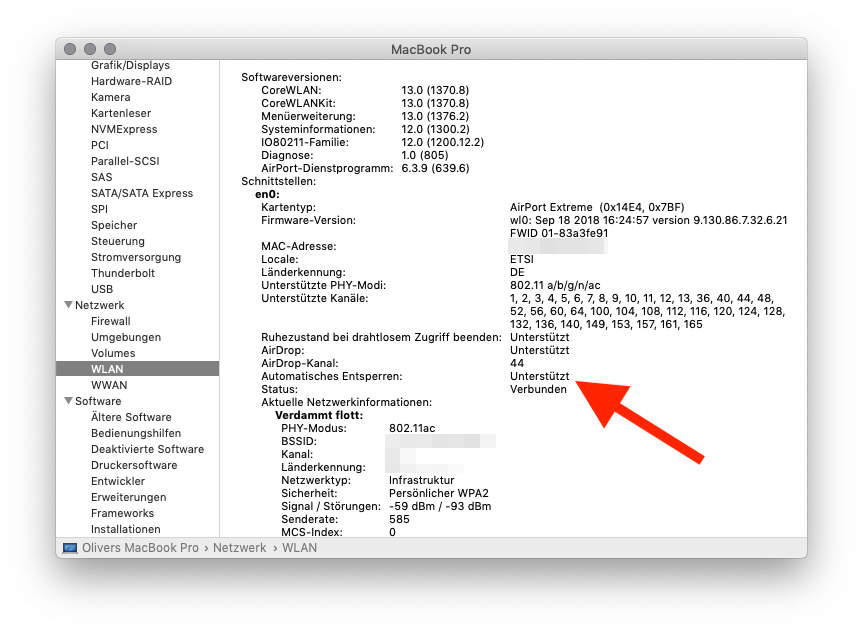
Als Betriebssystem muss mindestens macOS Sierra oder neuer auf dem Mac installiert sein. Bei Verwendung einer Apple Watch 3 oder einem neueren Modell ist mindestens macOS High Sierra erforderlich. Auf dem Mac müssen außerdem WLAN und Bluetooth aktiviert sein, Internet- und Bildschirmfreigabe dagegen dürfen nicht verwendet werden.
An die Hardware der Apple Watch wird keine besonderen Anforderungen gestellt. Ab Version 0 kann jede Apple Watch zum Entsperren eines Mac verwendet werden. Mindestvoraussetzung ist watchOS 3 als Betriebssystem. Zusätzlich muss ein Entsperrcode für die Apple Watch festgelegt sein.
Auf dem Mac und der Apple Watch muss die gleiche Apple-ID verwendet werden. Außerdem muss die Zwei-Faktor-Authentifizierung für die Apple-ID aktiviert sein.
Automatische Entsperrung einschalten
Zum Aktivieren der automatischen Entsperrung des Mac mit der Apple Watch ruft man auf dem Mac die „Systemeinstellungen“ auf.
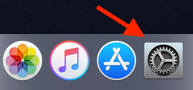
Dort wählt man „Sicherheit“ und danach den Reiter „Allgemein“ an.
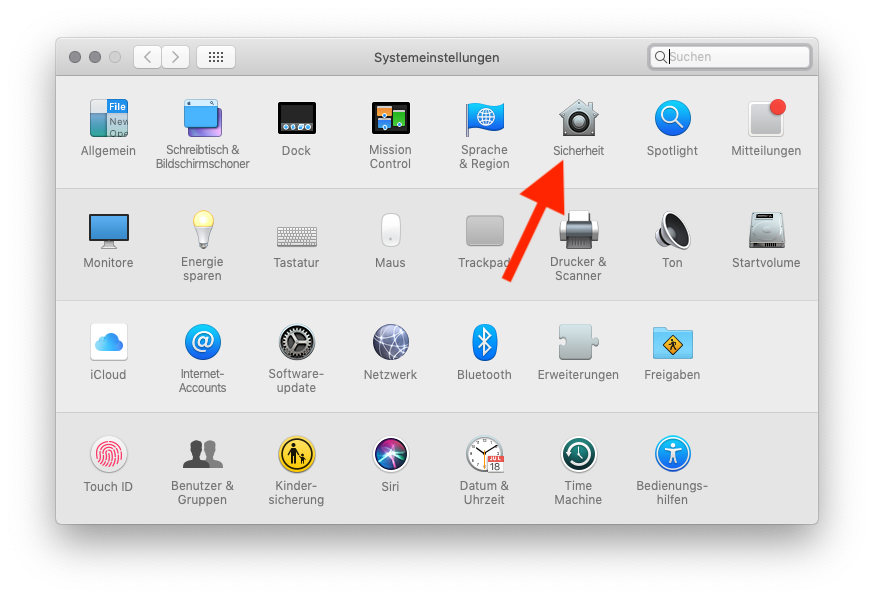
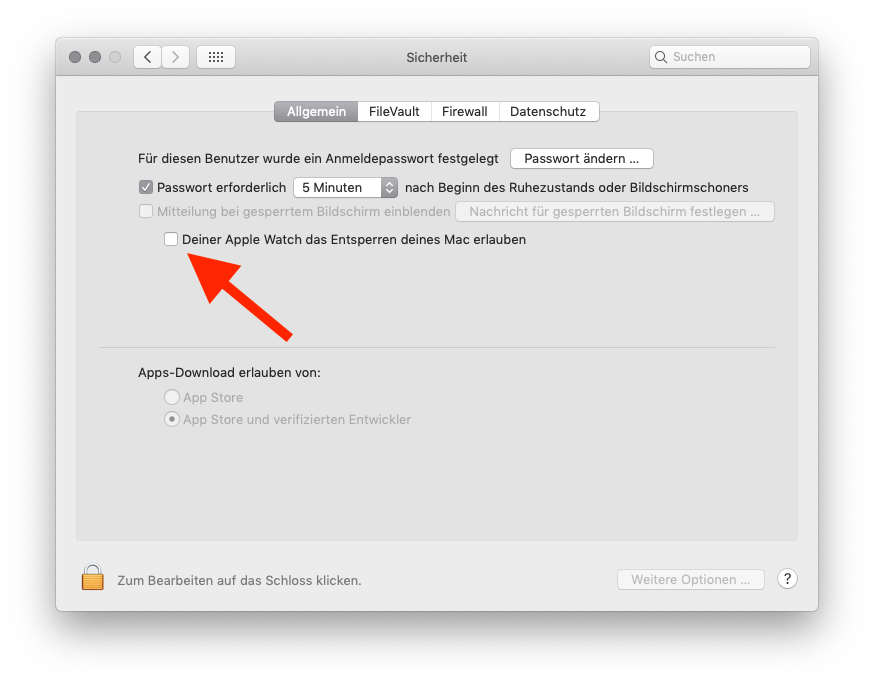
Nun setzt man ein Häkchen bei „Deiner Apple Watch die Entsperrung deines Mac erlauben“. Die Änderung muss dann nur noch mit dem Zugangspasswort bestätigt werden.
Fortan muss man kein Zugangspasswort mehr eingeben, wenn man den Mac aus dem Ruhezustand aufweckt und sich die entsperrte Apple Watch in der Nähe des Mac befindet. Nach Neustarts oder nach dem Booten beim Einschalten des Mac muss aber weiterhin das Passwort eingegeben werden.

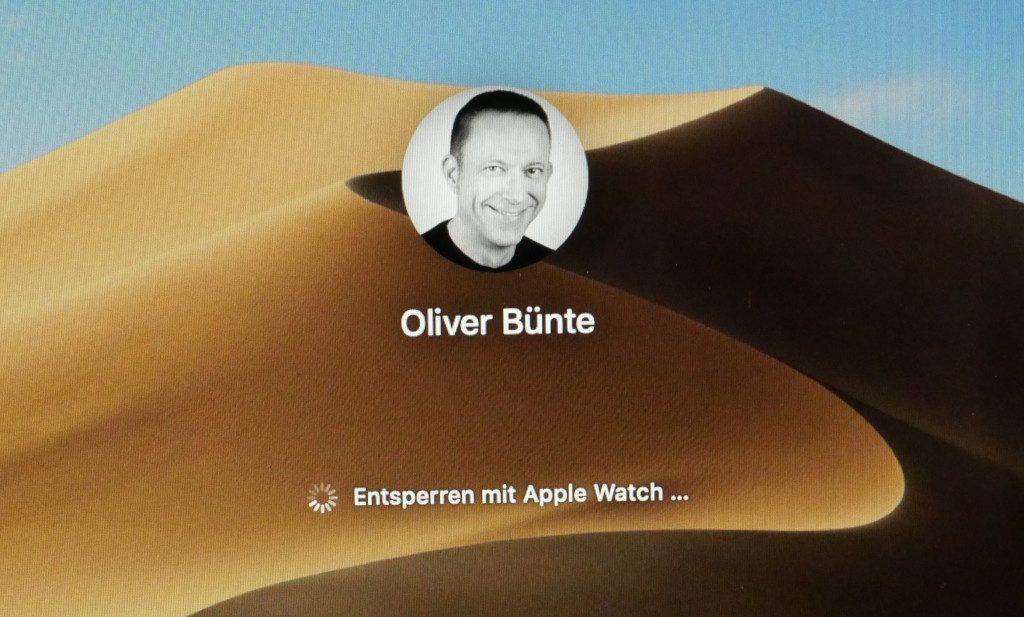
Das ist deutlich bequemer. Sehr guter Hinweis!
Frank
Hallo,
bei mir fehlt der Satz: mit der Apple Watch den Computer entsperren.